在以往版本的 Excel 中,图片都是以「浮动对象」的形式存在的,「浮动」是指浮在单元格的上方,可以拖动的,还有矩形、按钮等也是浮动对象。
在2022.08月底,Excel 正在内测 IMAGE 函数。由于我加入了 Office 预览体验计划,所以也能及时体验到最新的功能。小编抽空体验了一番,以下给大家分享一下使用过程。
为什么要推出新的图片管理函数?用 Excel 以浮动图片去管理商品,确实存在着一些不太好的体验。
为了解决以上这些问题,所以微软推出了 IMAGE 函数,通过引用图片链接,实时加载图片。
IMAGE 用法
先来看看它的语法:
source是必须输入的参数,是图片的地址,注意必须要求图片地址是https开头的,否则会报错。alt_text是图片的文字说明,sizing是图片的大小,height是图片的高度,width是图片的宽度。
![图片[1] | 教你Excel中IMAGE函数怎么用?Excel image函数的使用方法 | 听风博客网](https://www.gqr5.cn/wp-content/uploads/2022/11/unnamed-file-77.png)
很方便吧!这个图片是直接出现在单元格内部的,不再是「浮动对象」了。
因为图片是实时连网加载的,如果你的网络不好,或者通过图片地址找不到图片时,会出现以下这样的错误提示:
![图片[2] | 教你Excel中IMAGE函数怎么用?Excel image函数的使用方法 | 听风博客网](https://www.gqr5.cn/wp-content/uploads/2022/11/unnamed-file-78.png)
当鼠标移动至图片单元格时,悬停有预览弹窗,而且可以放大,非常方便!
![图片[3] | 教你Excel中IMAGE函数怎么用?Excel image函数的使用方法 | 听风博客网](https://www.gqr5.cn/wp-content/uploads/2022/11/unnamed-file-3.gif)
其他细节及参数
应用场景
1、最常见的应用,就是制作一个带图片的商品列表,根据商品名称,查询相关的商品资料及其图片。
2、由于图片现在是内置在单元格里显示,所以其实设置数据验证的时候,可以直接把图片列设置为序列,实现筛选效果。
原文链接:https://www.umsbox.com/5749.html


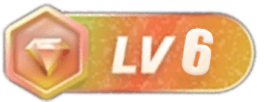

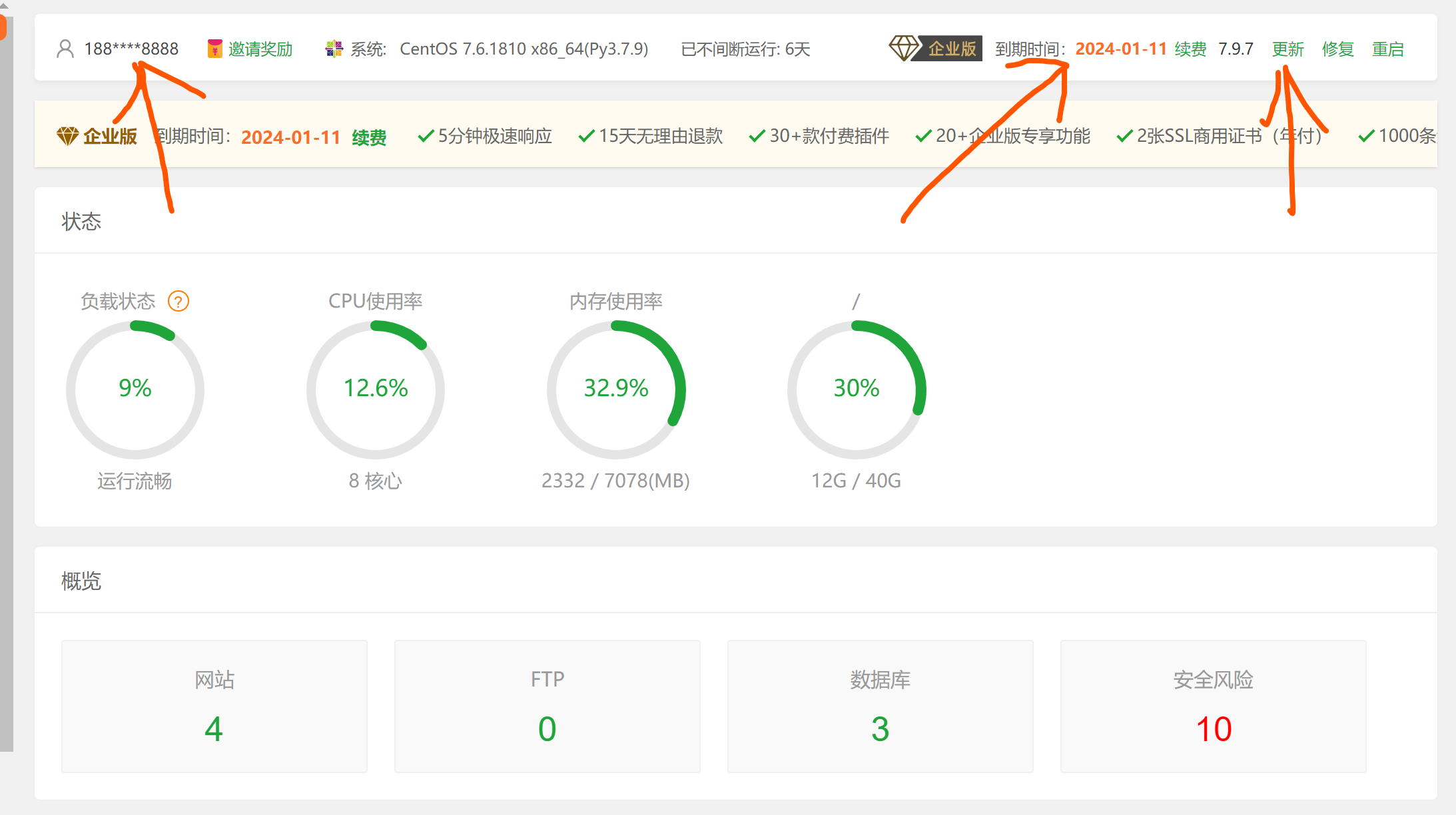
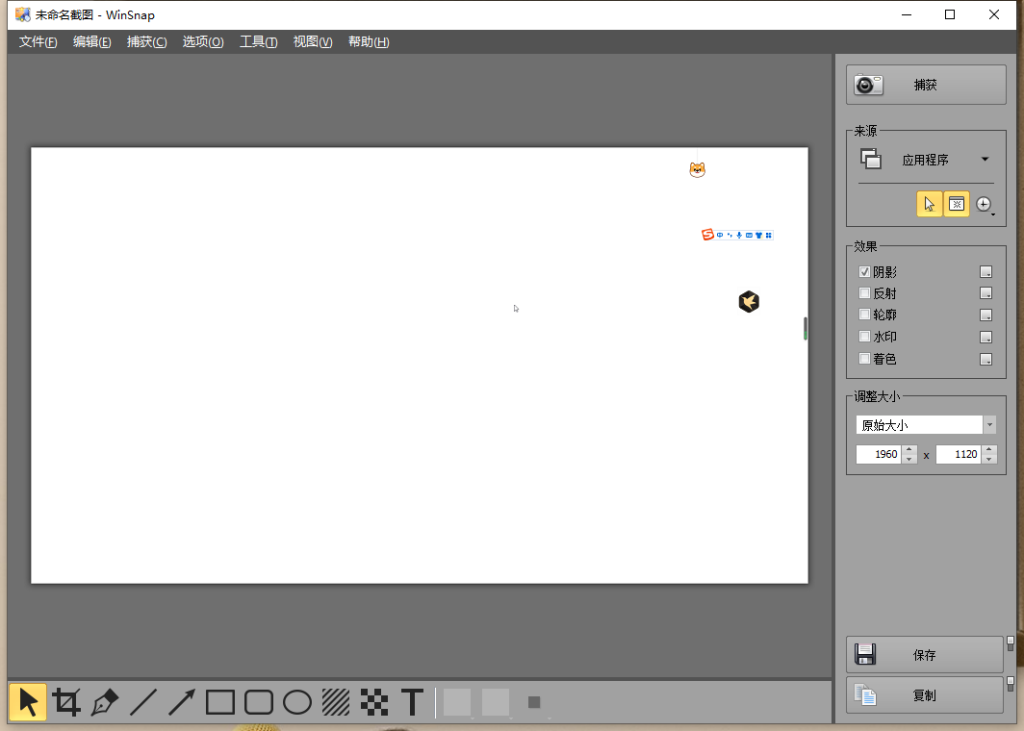
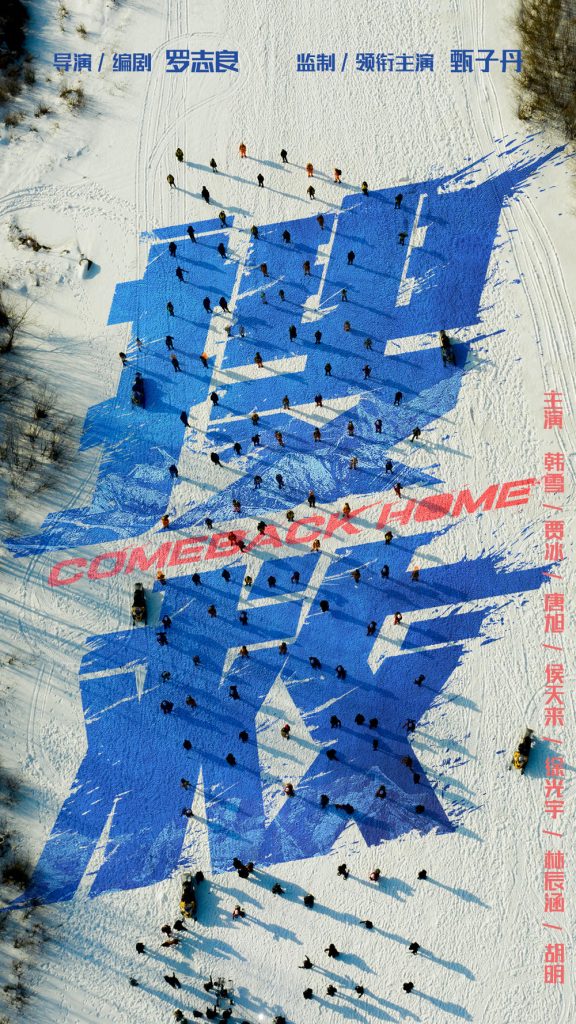
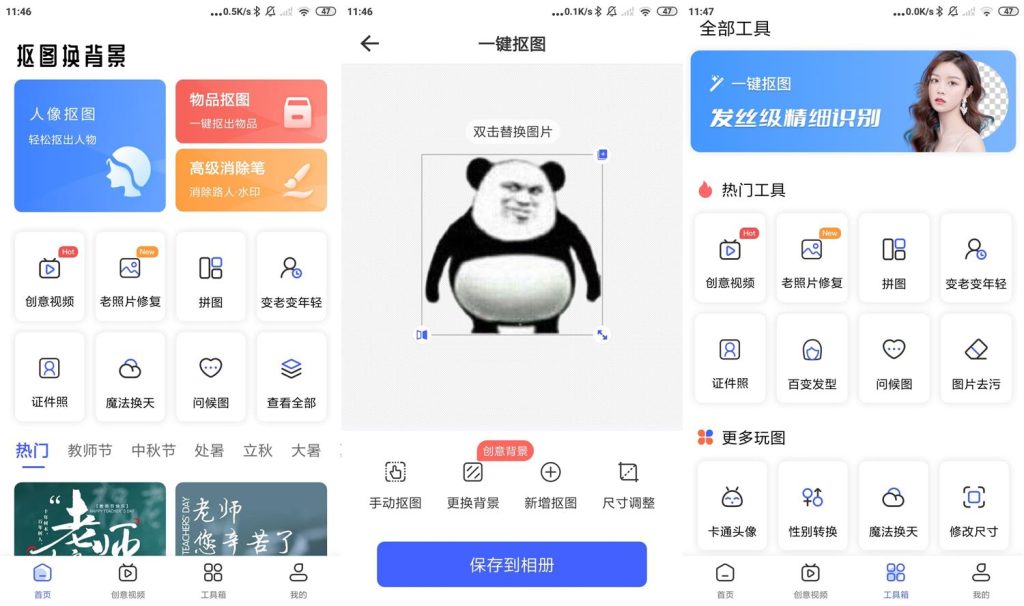




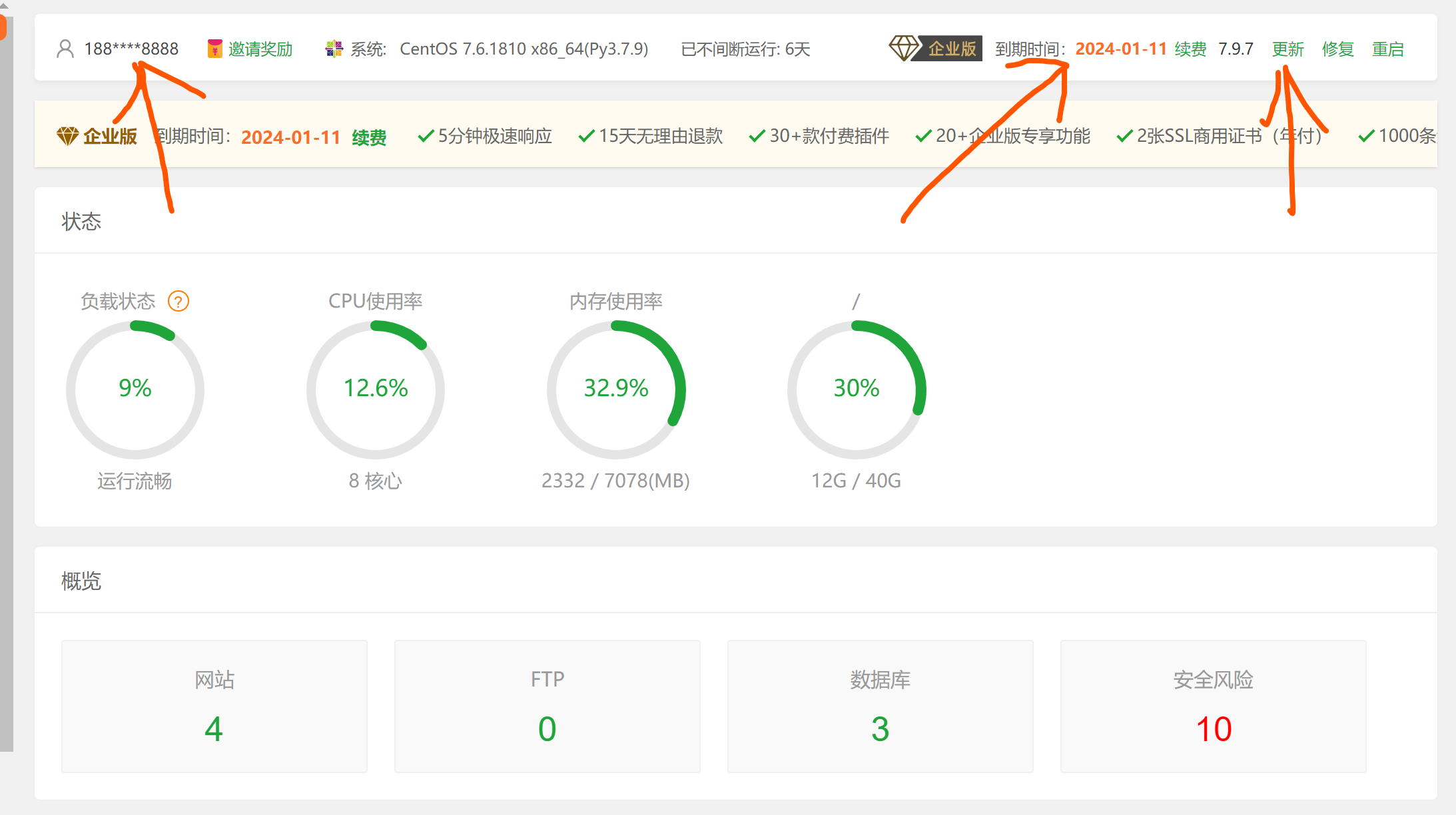
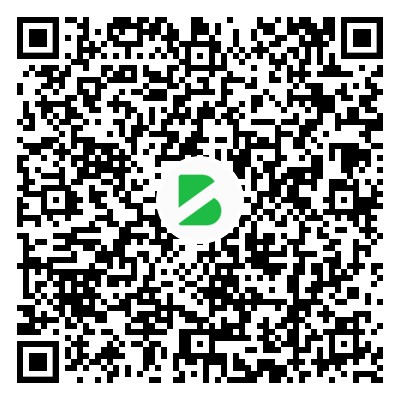

暂无评论内容